4 paprasti veiksmai Kaip iš naujo nustatyti „iPhone“ pagrindinio ekrano išdėstymą

Daugelį metų „Android“ naudotojai pavydėjo „iPhone“ naudotojams, nes jie gali lengvai modifikuoti savo namų ekranus, suteikdami savo telefonui nepakartojamą nuojautą. Naudodami „iOS 16“, „iPhone“ naudotojai dabar pagaliau gali pridėti valdiklių ir krūvų prie savo pagrindinio ekrano, kaip ir „Android“ kolegos!
Suasmeninimas yra puikus, bet jei jūsų iPhone pradiniame ekrane bus per daug valdiklių ir programų, jis gali tapti didžiulis ir netvarkingas. Štai kaip greitai atkurti numatytąjį „iPhone“ pagrindinio ekrano išdėstymą, jei pastebėsite, kad taip yra, arba jei tiesiog norite pradėti iš naujo.
Ką atlieka „iPhone“ pagrindinio ekrano išdėstymo atkūrimo funkcija?
„Apple“ turi reputaciją dėl to, kad pirmenybė teikiama patogumui ir naudojimo paprastumui. Pavyzdžiui, ji suteikia vartotojams daugybę paprastų būdų, kaip iš naujo nustatyti savo iPhone. Galite palikti kitus nustatymus ir, pavyzdžiui, iš naujo nustatyti tinklo nustatymus arba vietos ir privatumo nustatymus.
Panašiai, galite iš naujo nustatyti „iPhone“ pagrindinio ekrano išdėstymą naudodami parinktį Atstatyti pagrindinio ekrano išdėstymą.
Kas nutinka, kai iš naujo nustatote pagrindinį ekraną „iPhone“?
Kai iš naujo nustatote „iPhone“ pagrindinį ekraną, ekrano išdėstymas grąžinamas į tokį, koks buvo pirmą kartą įsigijus įrenginį, arba toks, koks buvo įdiegus dabartinę „iOS“.
Nesijaudinti. Išskyrus bet kokius pasirinktinius aplankus ir bet kokius pasirinktinius pagrindinio ekrano valdiklius, kuriuos galbūt nustatėte, jis nesunaikins jokio jūsų turinio. Pirmiausia bus pateiktos integruotosios programos, kurios buvo pateiktos kartu su „iPhone“, o po to – atsisiųstos programos.
Kaip atkurti numatytąjį „iPhone“ pagrindinio ekrano išdėstymą
- Atidarykite Nustatymai → Palieskite Bendrieji .
- Pasirinkite Perkelti arba Iš naujo nustatyti iPhone .
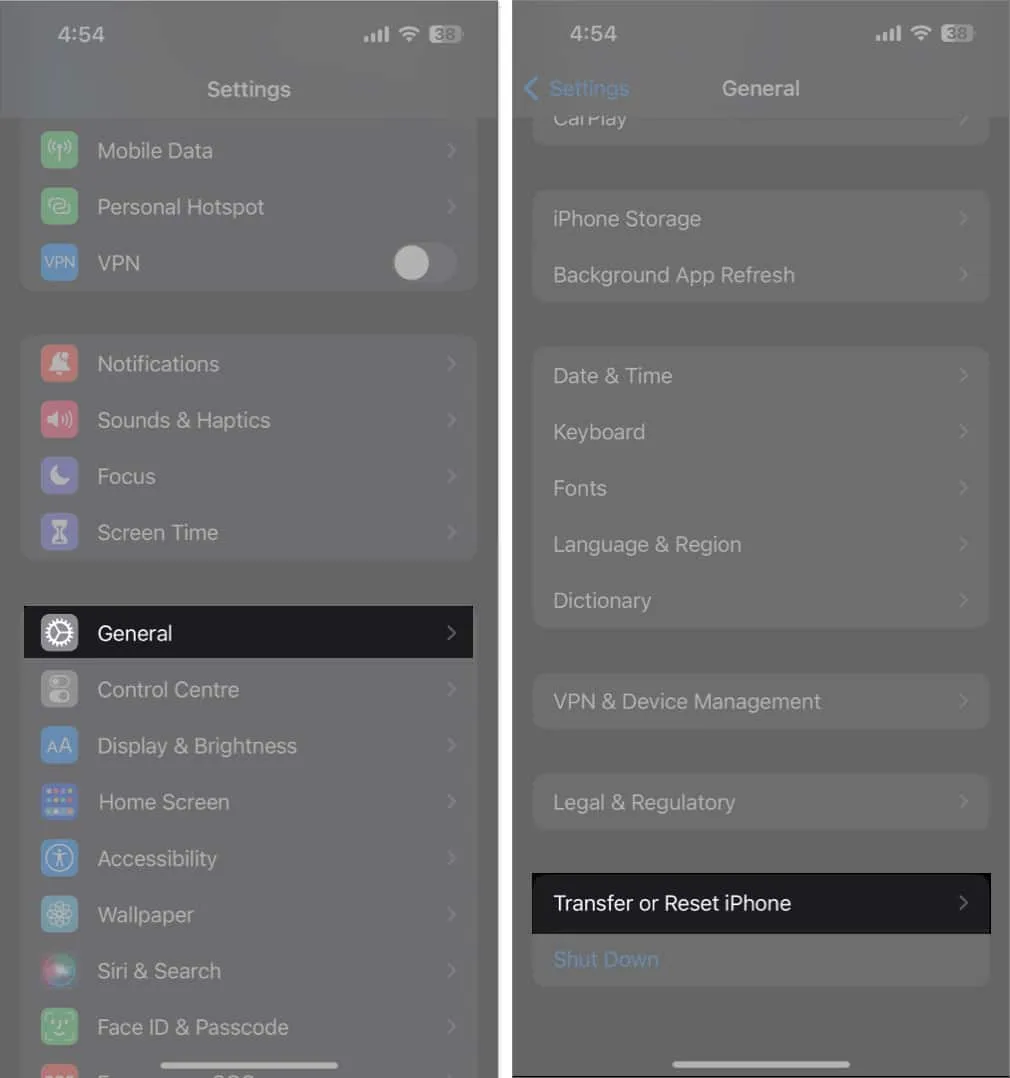
- Palieskite Reset → Reset Home Screen Layout.
- Pasirinkite Reset Home Screen , kad patvirtintumėte pasirinkimą.
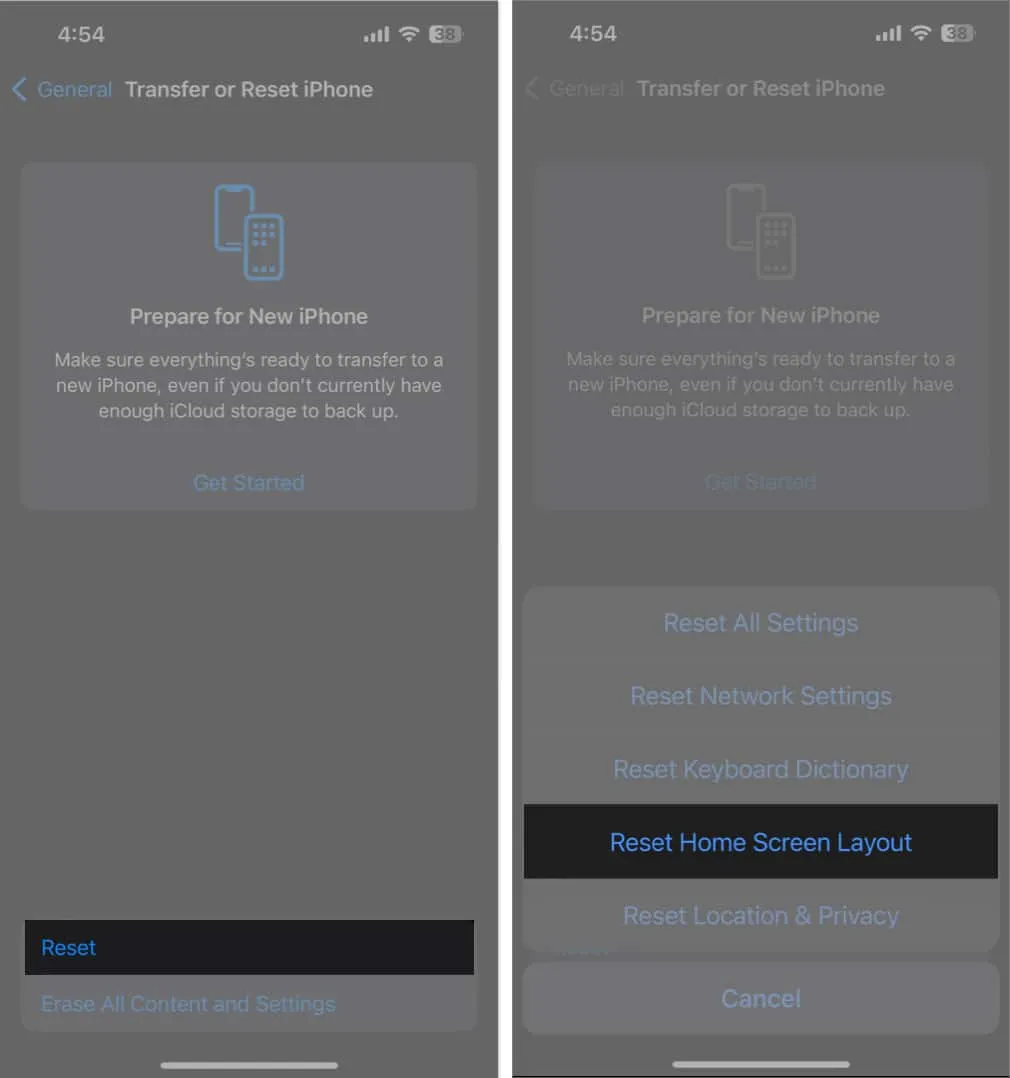
Kaip išvalyti „iPhone“ pagrindinį ekraną nuo netvarkos
Tarkime, kad nuspręsite nenueiti per toli ir atkursite pradinį „iPhone“ pagrindinį ekraną. Visada galite pridėti naują pagrindinio ekrano puslapį, perkelti programas ir valdiklius arba atlikti kitas operacijas, kad pertvarkytumėte elementus pagrindiniame ekrane.
„IPhone“ įrenginyje pridėkite naujų pagrindinio ekrano puslapių
Jei jūsų dabartinis pagrindinis ekranas jau pripildytas programų ir failų, kitas pasirinkimas yra pridėti naują puslapį. Procesas tikrai paprastas.
- Eikite į redagavimo režimą bakstelėdami ir palaikydami bet kurią ekrano vietą, kol viskas sujudės.
- Redagavimo režimu jūsų iPhone visada rodys naują tuščią pagrindinį ekraną, paruoštą jums. Tiesiog braukite dešinėn, kad jį peržiūrėtumėte, vilkite programą iš programų bibliotekos arba pridėkite valdiklį bakstelėdami mygtuką Pridėti (+) ir bakstelėkite Atlikta .
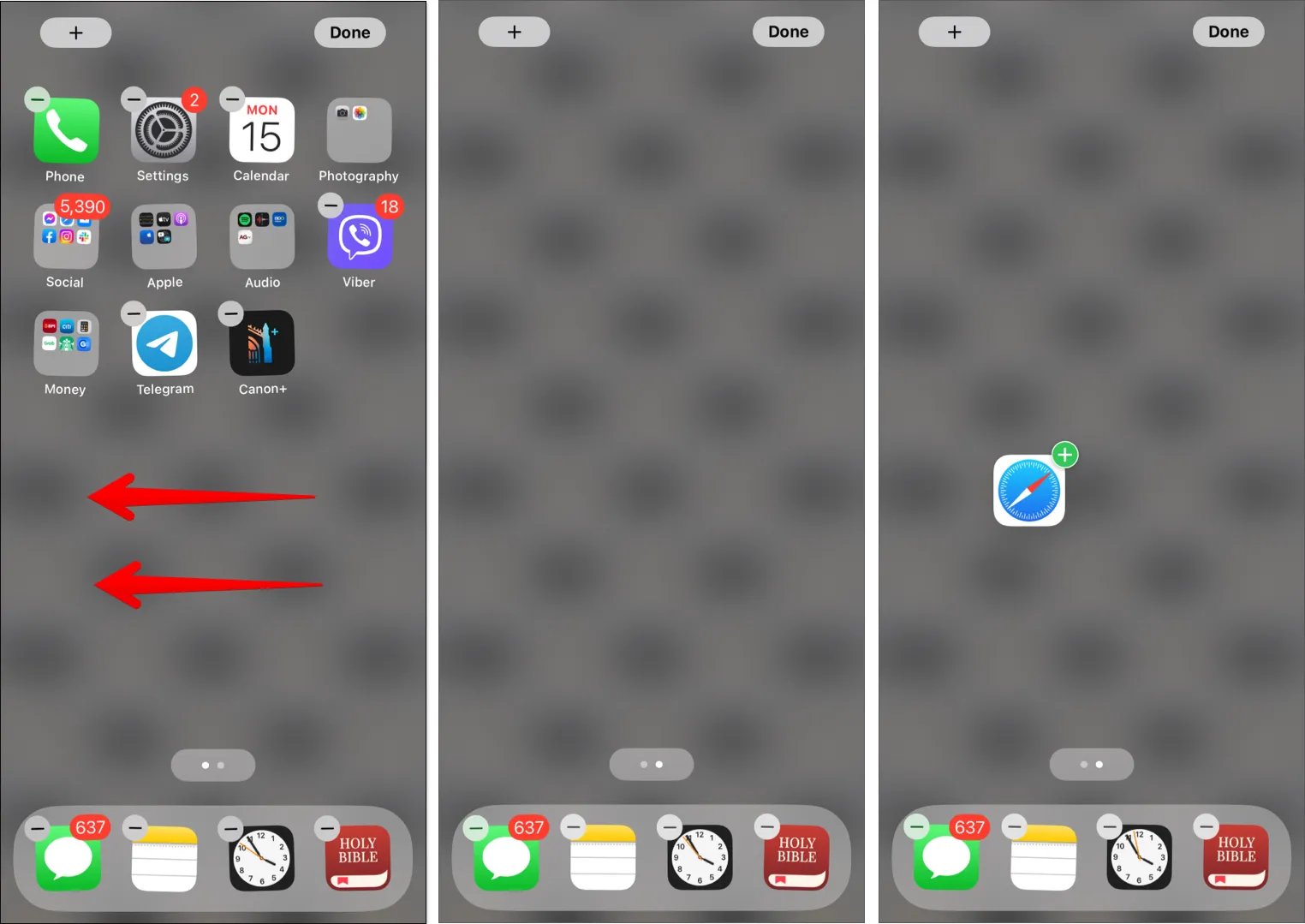
Dabar jūs jį turite. Dabar pagrindiniame ekrane turite naują puslapį.
Kitas paprastas būdas išvalyti ekraną yra paslėpti pagrindinius ekranus nuo ekrano.
- Tiesiog grįžkite į redagavimo rodinį ilgai paspausdami bet kurioje ekrano vietoje.
- Bakstelėkite taškus virš „iPhone Dock“ .
- Visuose pagrindinio ekrano puslapiuose, kuriuos galima peržiūrėti, yra varnelė. Bakstelėkite apskritimą po pagrindiniu ekranu, kad panaikintumėte jo žymėjimą, o tai paslėps pagrindinį ekraną nuo jūsų rodinio.
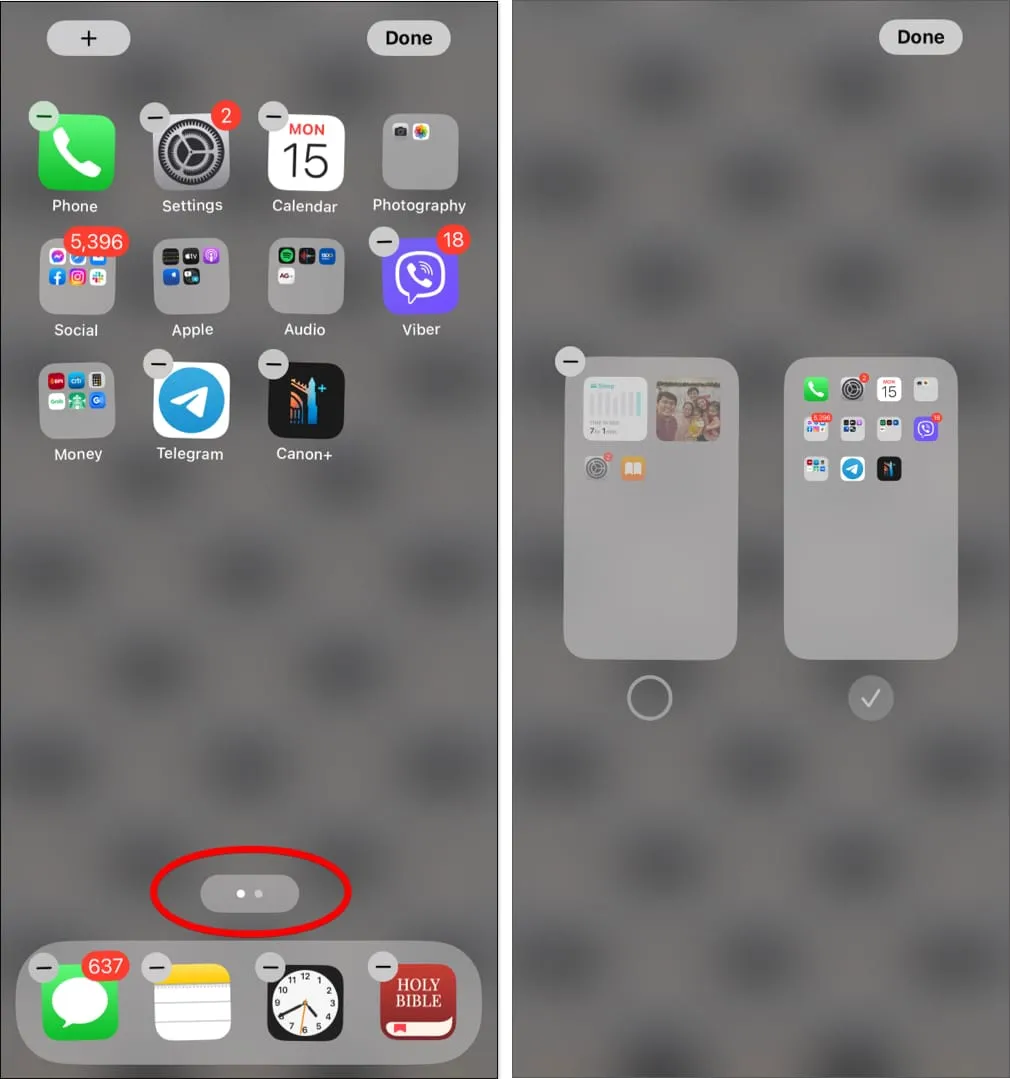
Jei norite tiesiog rodyti savo ekrano foną arba turėti neperkrautą ekrano išvaizdą, taip pat galite sukurti tuščią arba tuščią pagrindinį ekraną.
Kaip pakeisti programų ir valdiklių vietą „iPhone“.
- Jei dažnai atsisiunčiate programas, pagrindinis ekranas ilgainiui taps netvarkingas. Tvarkykite savo „iPhone“ programas naudodami aplankus, „iPhone Dock“ arba net ištrindami nebenaudojamas programas.
- Kitas dalykas, dažnai matomas „iPhone“ ekrane, yra valdikliai. Tai maži langeliai, kurie greitai suteikia naudingos informacijos. Galite perkelti valdiklius „iPhone“ šiandienos rodinyje ir netgi galite pridėti valdiklių prie pagrindinio ekrano.
- Norėdami sužinoti daugiau apie valdiklių pridėjimą, pašalinimą ir pertvarkymą, kad būtų lengviau naudotis telefonu, skaitykite mūsų straipsnį apie valdiklių naudojimą iPhone.
Išvada
Pagrindinis jūsų iPhone ekranas gali būti greitai išvalytas nuo netvarkos, kad būtų atkurta visiškai nauja išvaizda. Tačiau šiame straipsnyje taip pat pateikiau keletą alternatyvių būdų, kaip sutvarkyti ir pritaikyti „iPhone“ ekraną.
Kuris sprendimas geriausiai atitiko jūsų poreikius? Praneškite mums komentarų skiltyje!



Parašykite komentarą